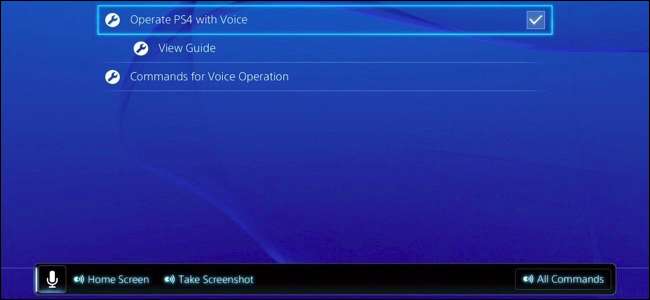
Sony의 PlayStation 4에는 음성 명령이 있습니다. Xbox One . 광고가 그다지 많지 않습니다. PS4 음성 명령은 표준 헤드셋에서 작동하므로 음성 제어를 위해 Kinect가 필요한 Xbox One과 달리 특별한 하드웨어가 필요하지 않습니다.
PlayStation 4는 Xbox One만큼 많은 명령을 제공하지 않습니다. 하지만 2014 년 10 월에 출시 된 PlayStation 펌웨어 업데이트 2.00에서는 음성 명령이 다소 개선되었습니다.
음성 명령을 활성화하는 방법
다음 두 가지 방법 중 하나로 음성 명령을 실행할 수 있습니다.
- PlayStation 카메라로 : PS4 용 PlayStation 카메라 액세서리 (옵션)가있는 경우 크게 말하고 카메라의 마이크를 통해 음성 명령을 내릴 수 있습니다.
- 헤드셋을 통해 : PS4 컨트롤러의 오디오 잭에 헤드셋을 연결하고 헤드셋으로 음성 명령을 말할 수 있습니다. PS4에 포함 된 기본 모노 헤드셋은이를 위해 잘 작동합니다. 그러나 마이크가있는 다른 헤드셋, 심지어 무선 Bluetooth 헤드셋을 사용할 수도 있습니다. 마이크가있는 헤드셋을 어떻게 사용하든 PlayStation 4에 연결할 수 있다면 괜찮습니다.
이를 테스트하기 전에 PS4에서 음성 명령이 활성화되어 있는지 확인해야합니다. 이렇게하려면 설정> 시스템> 음성 작동 설정으로 이동하여 "음성으로 PS4 작동"옵션이 활성화되어 있는지 확인하십시오.
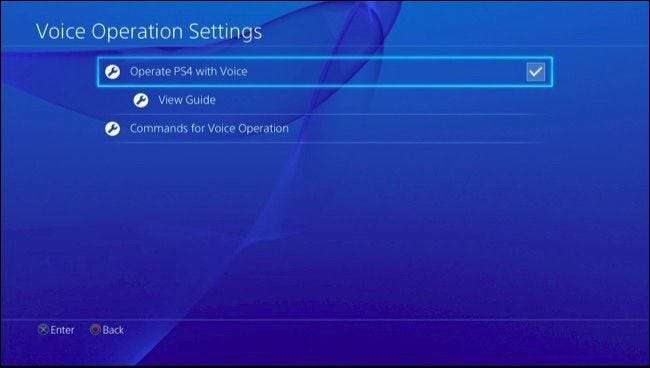
PS4가 명령을 수신하도록 만드는 방법
음성 명령을 내리려면 "PlayStation"이라고 크게 말합니다. 약 1 초 후 화면에 마이크가 나타납니다. 이것은 음성 명령을 말할 수 있음을 나타냅니다. PS4는 10 초 동안 청취합니다. 그 시간 내에 아무 말도하지 않으면 청취가 중단됩니다.
컨트롤러의 "L2"버튼을 눌러 PS4가 음성 명령을 듣게 할 수도 있지만 이는 홈 화면에있을 때만 작동합니다.
"PlayStation"이라고 말한 후 잠시 멈춰야합니다. 일시 중지하지 않고 "PlayStation [command]"라고 말하면 안됩니다. 그렇지 않으면 사용자의 명령이 들리지 않습니다.
주변에 주변 소음이 많으면 PS4에서 청각에 문제가있을 수 있습니다. 소프트웨어가 사용자를 이해하지 못하는 경우 더 천천히 말하고 더 명확하게 발음해야 할 수도 있습니다. 파티에서 온라인 음성 채팅을하는 동안에는 음성 명령이 전혀 작동하지 않습니다.
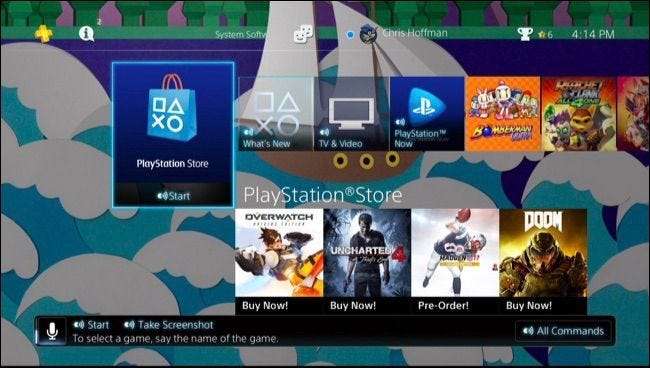
사용할 수있는 다양한 명령
PlayStation 4가 명령을 수신하면 어디에서나 여러 명령을 말할 수 있습니다.
- 스크린 샷을 찍다 : 스크린 샷을 저장합니다.
- 비디오 클립 시작 : 녹화를 시작하고 다음 15 분의 게임 플레이를 저장합니다. 10 분짜리 클립과 같은 더 짧은 게임 플레이 클립을 녹화하도록 PS4를 구성한 경우 대신 더 짧은 클립이 녹화됩니다.
- 비디오 클립 저장 : 마지막 15 분의 게임 플레이를 동영상으로 저장합니다. 더 짧은 게임 플레이 클립을 녹화하도록 PS4를 구성한 경우 대신 더 짧은 클립을 녹화합니다.
- 방송 시작 : 게임 플레이 방송을 시작합니다.
- 방송 중지 : 게임 플레이 방송을 중지합니다.
- 홈 화면 : PS4의 홈 화면으로 돌아갑니다.
- 모든 명령 : 현재 화면에서 사용 가능한 음성 명령을 표시합니다.
- 적은 명령 : 사용 가능한 명령 목록을 숨 깁니다.
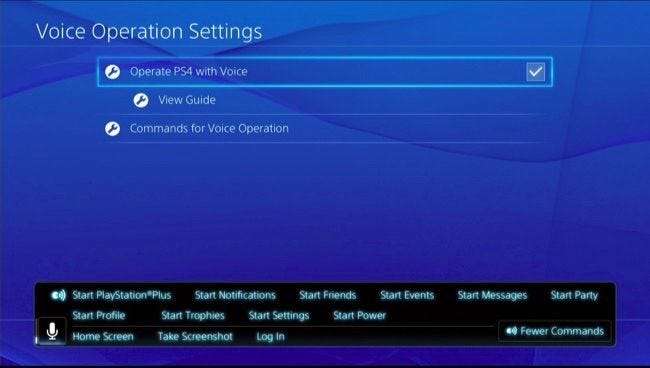
- 로그인 : 사용자 전환 화면으로 이동합니다.
- 사용자 # : 사용자 전환 화면에서 사용자를 선택합니다. 예를 들어 "사용자 1"은 목록에서 첫 번째 사용자를 선택하고 "사용자 2"는 목록에서 두 번째 사용자를 선택합니다.
- 예 : 화면의 확인 메시지에 동의합니다.
- 취소 : 화면의 확인 프롬프트에서 취소합니다.
- 뒤 : 이전 화면으로 돌아갑니다.
- 게임으로 돌아 가기 : 현재 진행중인 게임으로 돌아갑니다.
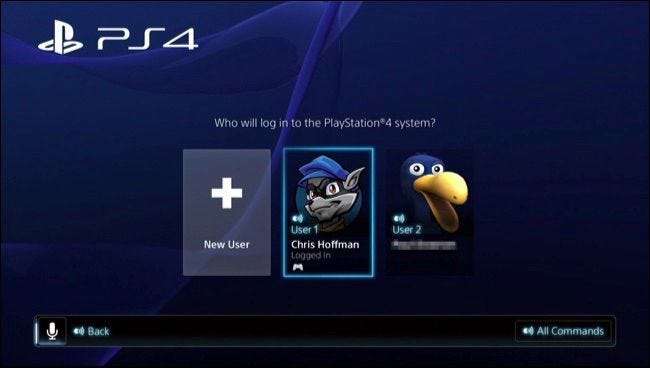
관련 : PlayStation 4에서 "휴식 모드"를 사용해야합니까, 아니면 꺼야합니까?
- PlayStation Store 시작 : PlayStation Store를 엽니 다.
- 시작 알림 : 알림 화면을 엽니 다.
- 친구 시작 : 친구 화면을 엽니 다.
- 시작 메시지 : 메시지 화면을 엽니 다.
- 파티 시작 : 파티 화면을 엽니 다.
- 프로필 시작 : 프로필 화면을 엽니 다.
- 트로피 시작 : 트로피 화면을 엽니 다.
- 시작 설정 : 설정 화면을 엽니 다.
- 시작 전원 : 전원 화면을 엽니 다.
- 휴식 모드 들어가기 : PS4를 휴식 모드 . 이것은 전원 메뉴 화면에서만 작동합니다.
- PS4 끄기 : PS4의 전원을 끕니다. 이것은 전원 메뉴 화면에서만 작동합니다.
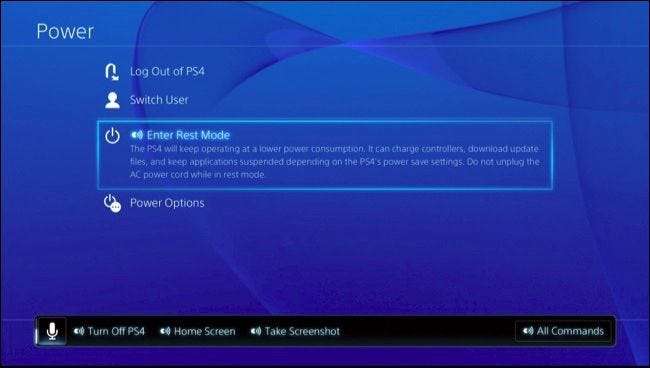
다음 음성 명령은 PS4의 홈 화면에서 말해야합니다.
- [Game Name] 또는 [App Name] : 이름 만 말하여 게임이나 앱을 선택합니다. 예를 들어 "Amazon"이라고 말하여 Amazon Instant Video 앱을 선택할 수 있습니다. 게임이나 앱이 이미 설치된 경우에만 작동합니다. 기본 제공 앱에서도 작동합니다. 예를 들어 '인터넷 브라우저'라고 말하여 인터넷 브라우저 앱을 선택할 수 있습니다.
- 스타트 : 현재 선택된 게임 또는 애플리케이션을 시작합니다.
- 새로운 소식 : 새로운 기능 섹션으로 이동합니다.
- 도서관 : 라이브러리 섹션으로 이동합니다.
- TV 및 비디오 : TV 및 비디오 섹션으로 이동합니다.
예를 들어 현재 Amazon Instant Video를 사용 중이고 Netflix 앱 사용을 시작한다고 가정 해 보겠습니다. 이렇게하려면 "PlayStation, 홈 화면, Netflix, 시작, 예"라고 말하면됩니다. 이 명령 문자열은 PS4가 청취를 시작하도록하고, 홈 화면으로 이동하고, Netflix 앱을 선택하고, PS4에 시작하도록 지시하고, 그렇게하려면 현재 앱을 종료하는 데 동의합니다.
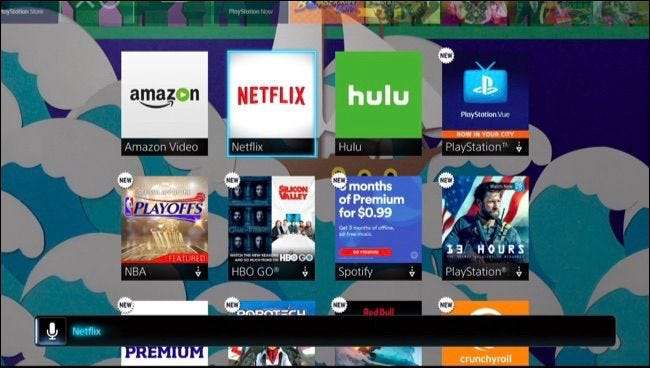
안타깝게도 Xbox One에서 "Xbox, On"명령과 같은 음성으로 휴식 모드에서 PlayStation을 켤 수있는 방법이 없습니다. 컨트롤러의 PlayStation 버튼이나 본체의 전원 버튼을 눌러야합니다. 그러나 그것이 가지고있는 음성 명령은 여전히 꽤 유용합니다.







